RWD 導覽列
之前第一次看到這元件時覺得好酷(?,在平板或是手機尺寸就直接變成三條線的漢堡選單,然後原先的導覽項目都被縮合至漢堡選單了,以前不會寫,就直接拿 bootstrap 套件套一套,輕鬆了事!
但當要做比較客製化的導覽列時,套件會很難改,甚至花一堆時間只是要改一個顏色或是樣式而已,所以這次就來看看,不用套件要如何做出 RWD 的導覽列 ( navigation ),原本以為要用 Javascript 去寫,然後在看 YT 教學時,竟然看到有人可以用 HTML + CSS 就做出來了!
直接現學現賣,把操作步驟寫下來,以後就不用從頭理解
1. 步驟一:先把導覽列的HTML架構分出來
主要分成以下三塊,並用 flexbox 把大致上的排版排出來
( 如果排不出來沒關係,最下面有附完整的 codepen,可以查看 html 和 css )
- logo 區
- checkbox 和 menu 選單區( 很重要,一定要寫 ):用 <input> 和 <label> 標籤,<input> 標籤的 type 屬性要改成 checkbox、<label> 標籤因為還沒做任何事也沒有文字,所以在畫面上看不到是正常的
- nav 導覽項目區
checkbox 和 menu 選單區一定要寫在 nav 導覽項目區前面,否則會導致無法觸發
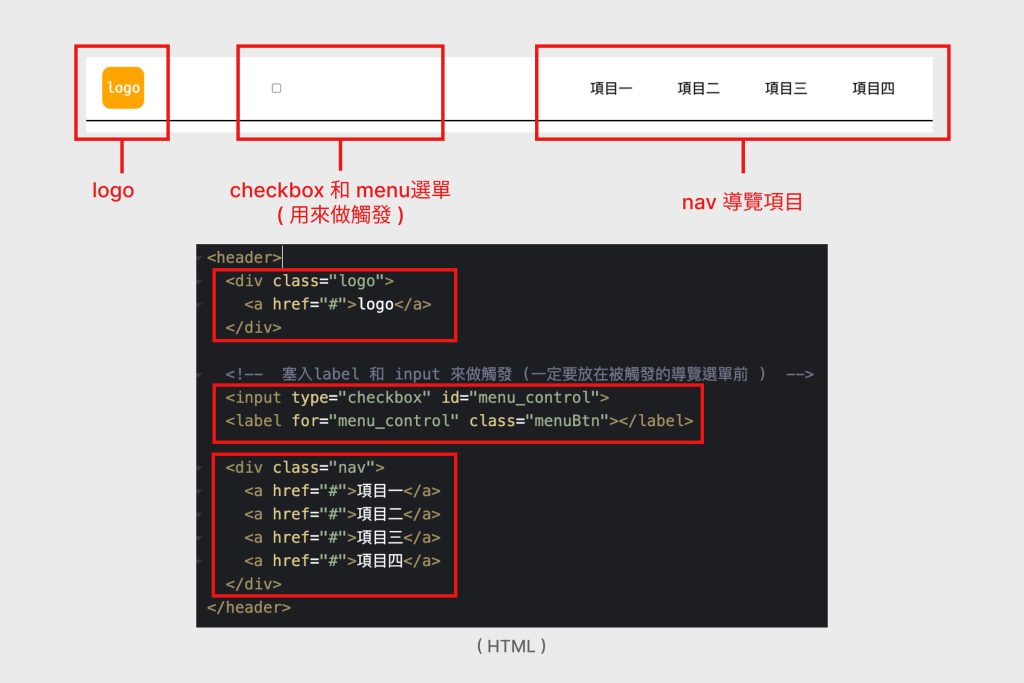
2. 步驟二:製作 menu 選單
剛剛只有寫出 <label> 標籤,現在就來幫 <label> 標籤做出 menu 選單的樣式,先給 <label> 觸發的寬高大小 ( e.g. 48px ),並且記得給相對定位
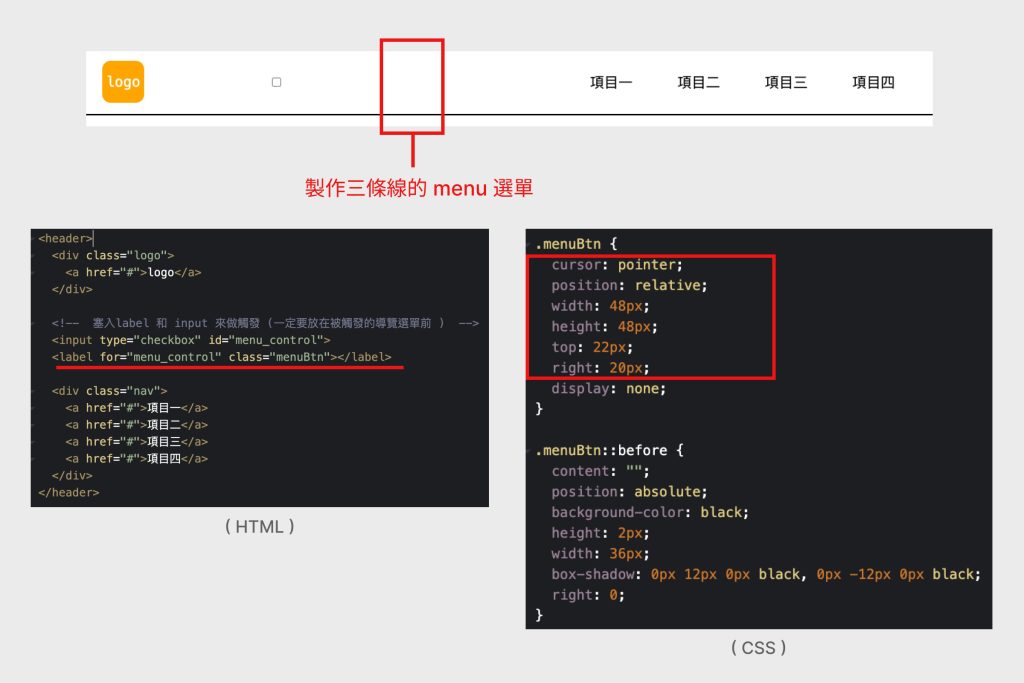
然後用偽元素 ::before 來製作三條線,先用 background–color 給予線的顏色,並用 width 和 height 來定義線的長度和粗細,接著用 box-shadow 的垂直偏移屬性來複製出上下兩條線 ( 好神奇! ),記得模糊度寫 0px,並且記得給絕對定位
box-shadow 語法:box-shadow: [水平偏移] [垂直偏移] [模糊度] [顏色];
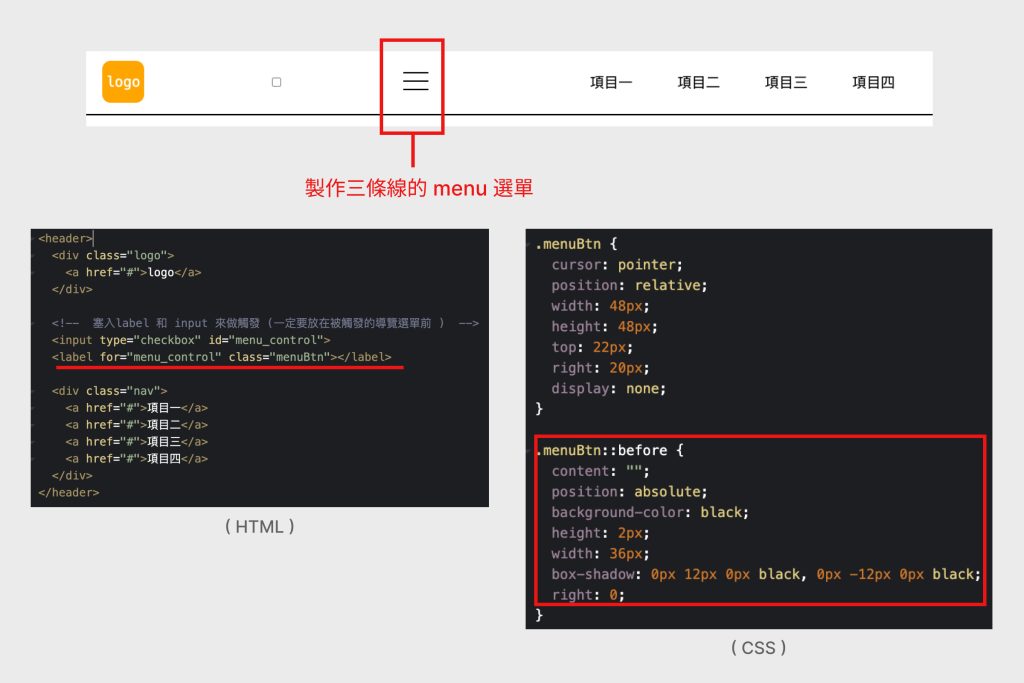
3. 步驟三:將 checkbox 與 menu 選單做關聯
將 <input> 標籤寫上 id 名稱,並且 <label> 標籤的 for 要跟 <input> 的 id 名稱一樣,這樣按下 menu 選單就可以因為有這層關聯的關係,讓 checkbox 被勾選了!
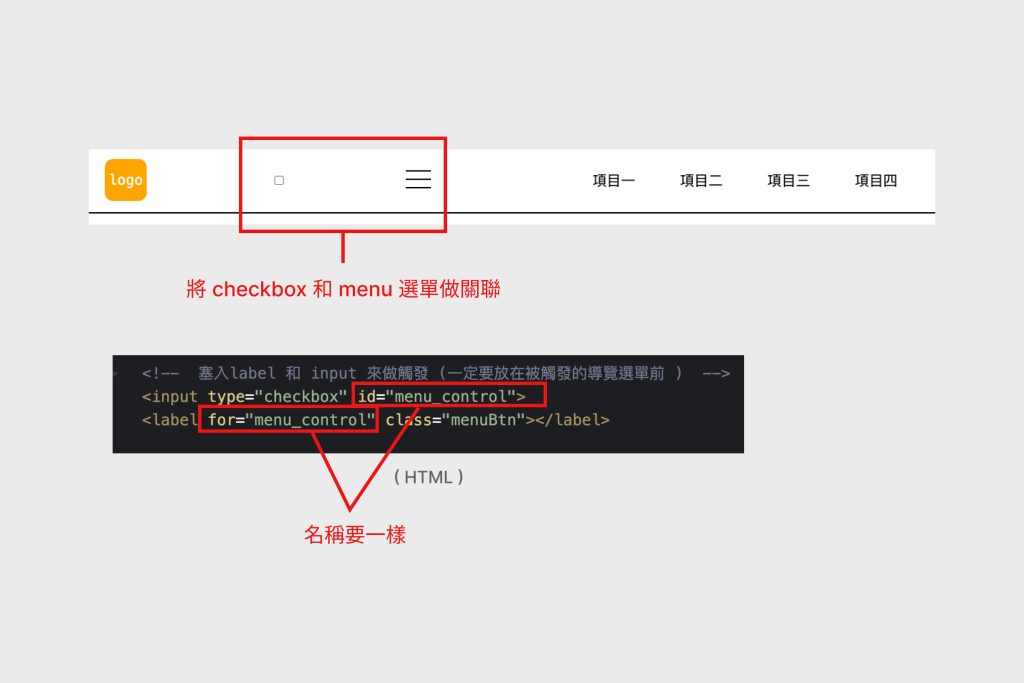
關聯後的效果如下:
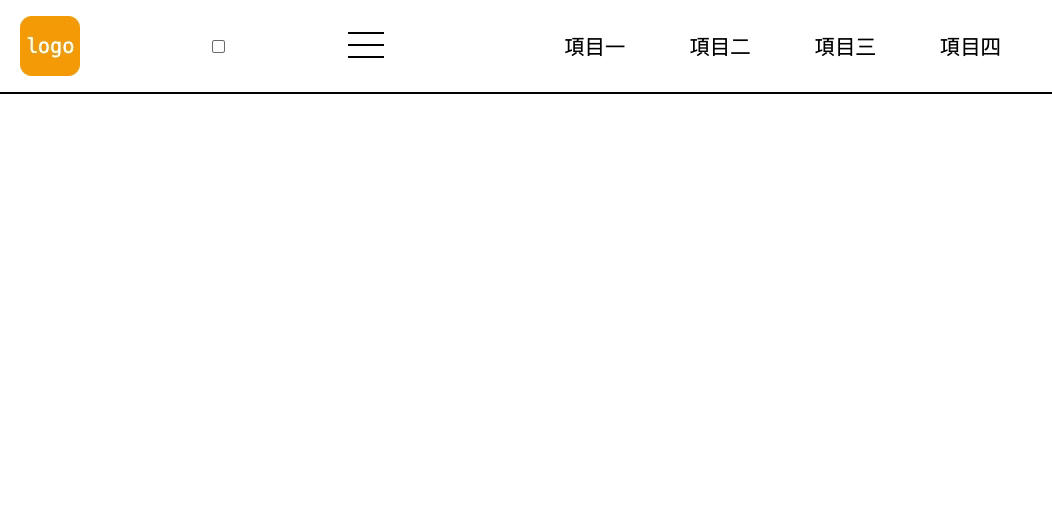
4. 步驟四:隱藏 checkbox 與 menu 選單
check 與 menu 選單關聯做完後,就可以先將它們隱藏了,等到要做 RWD 的平板或是手機尺寸時才會用到它們
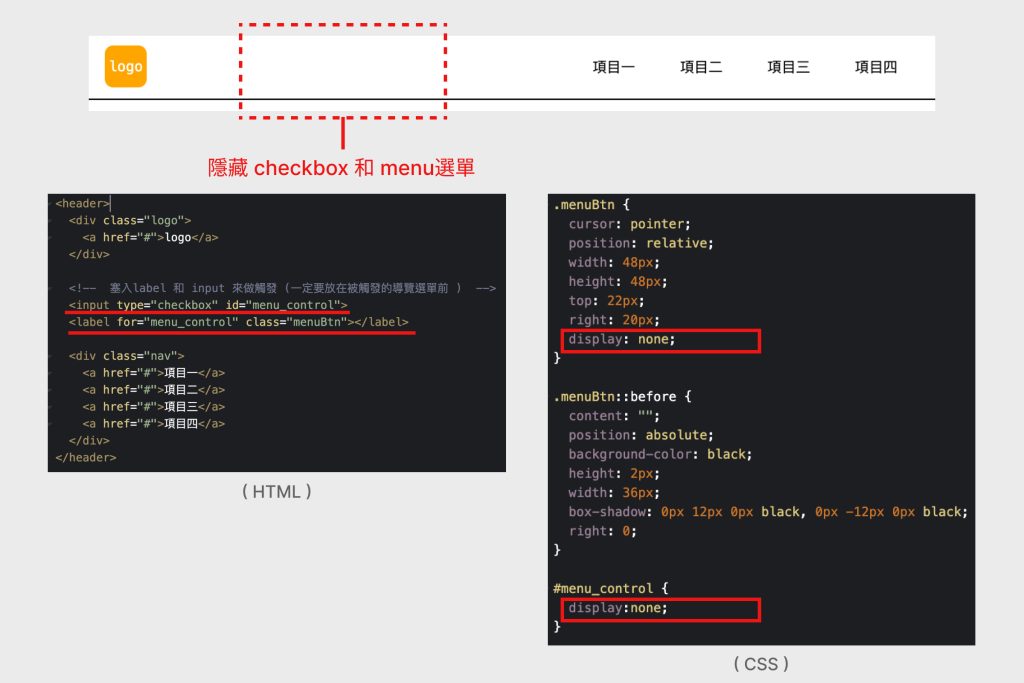
5. 步驟五:改變 nav 導覽項目排版
開始做 RWD,當螢幕小於 768px,用 @media 、 position 、 flexbox 等 css 語法來將 nav 導覽項目從原本橫向排版改成直向排版,並調整位置和稍微修改樣式
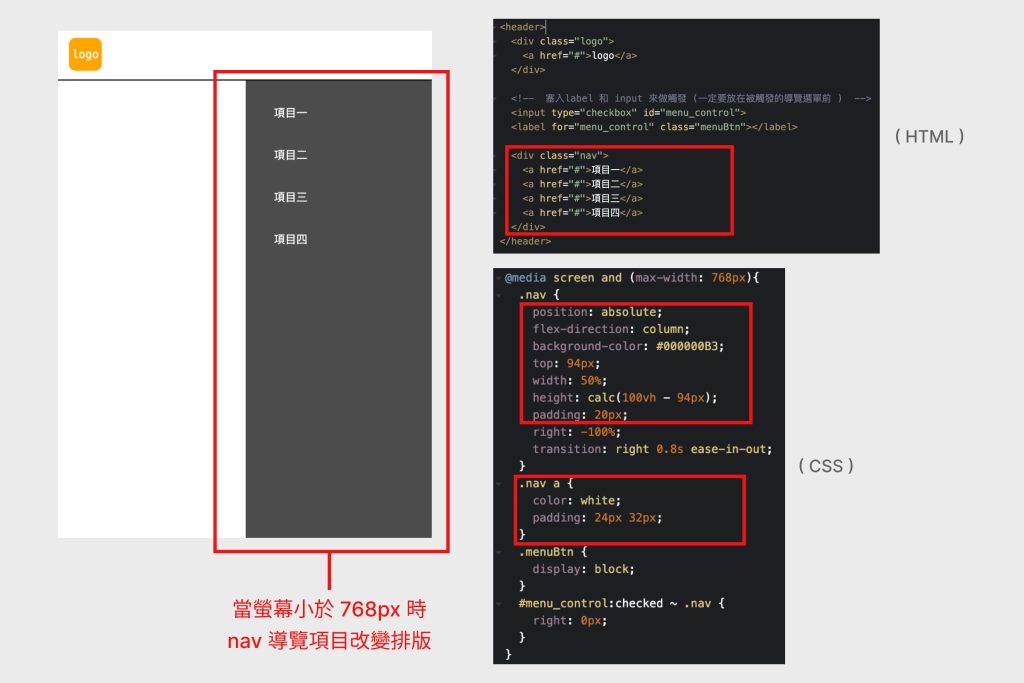
6. 步驟六:顯示 menu 選單
當螢幕小於 768px,這時menu 選單就可以出現了,用 @media 、 display: block 來顯示 menu 選單
checkbox 就不需要顯示了,一直隱藏
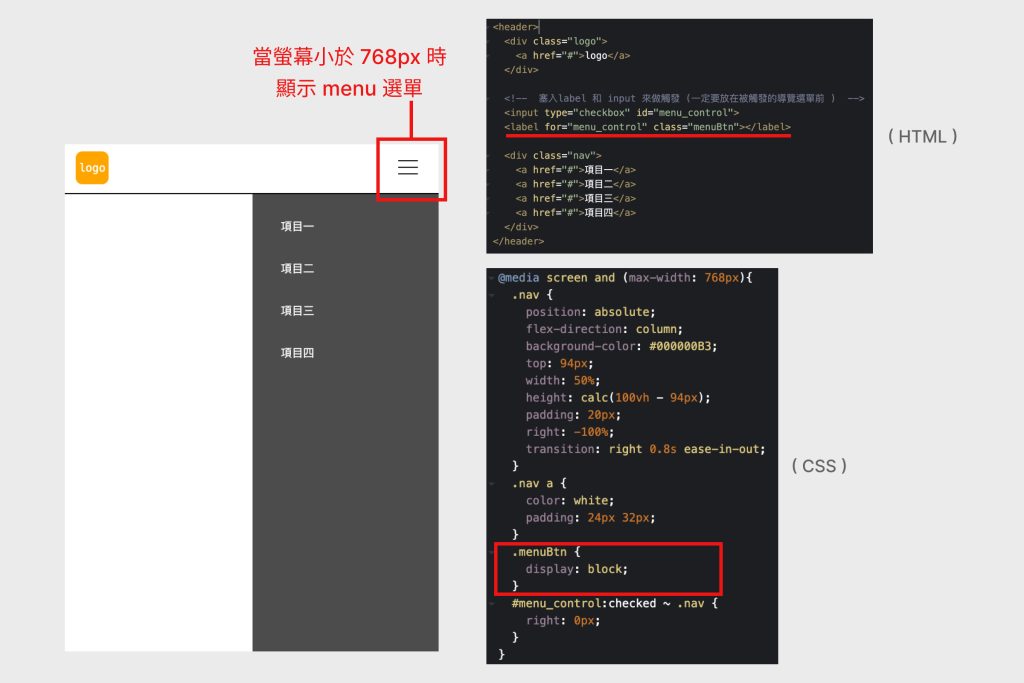
7. 步驟七:觸發 nav 導覽項目由右向左滑出 ( 關鍵步驟!!)
這步驟是關鍵!!也是比較難理解的地方,它的原理是透過按 menu 選單後,導致被隱藏的 checkbox 狀態變成 checked ( 已勾選 ),然後我們去寫當 checkbox 變成 checked 時要去觸發 nav 導覽項目從原本右邊外側由右向左滑入
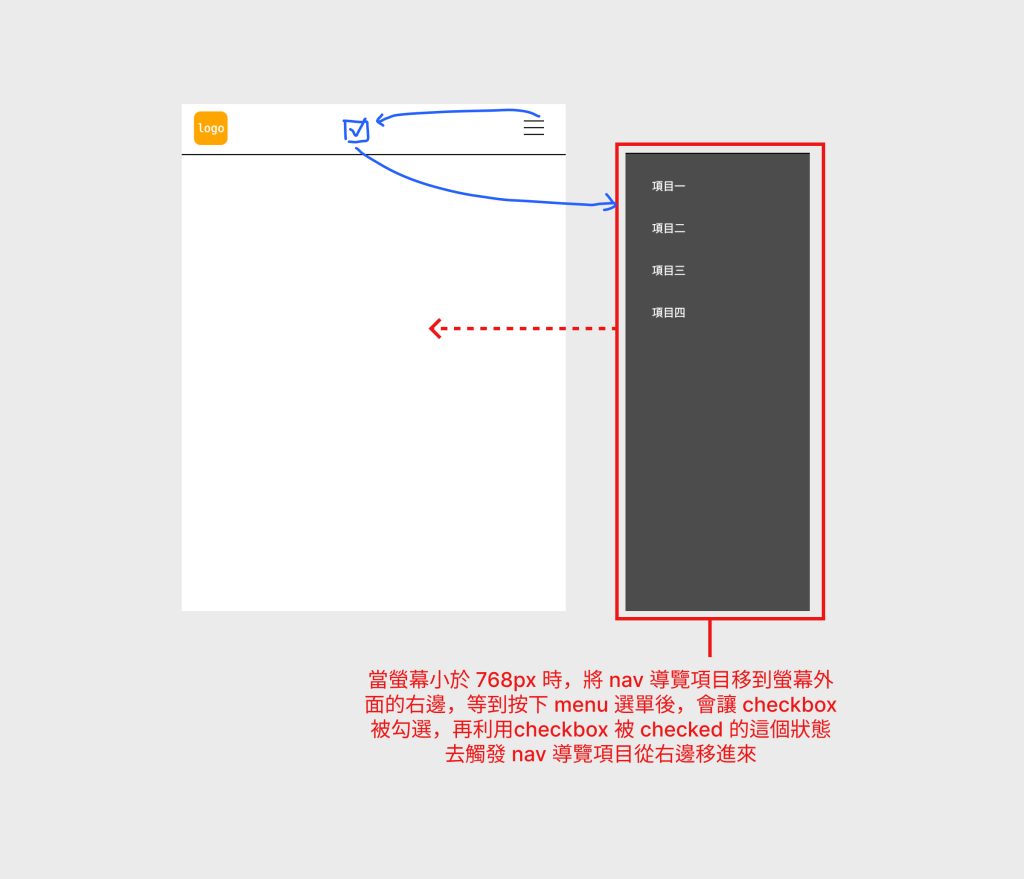
先將 nav 導覽選單寫上 right: -100% 移到外面,然後在 checkbox 寫上 #menu_control: checked ~ .nav { right: 0px; } ,它代表當 checkbox 變成 checked 時,會觸發後面的 .nav 元素去改變它的樣式,代表 .nav 元素的 right 從原本的 -100% 變成 0 ( 即從右側向左滑進來 )
.nav 最好加上過渡的特效 transition: right 0.8s ease-in-out; ,這樣當 .nav 會從右邊慢慢滑進來,才不會導致 nav 導覽選單出現時太突兀
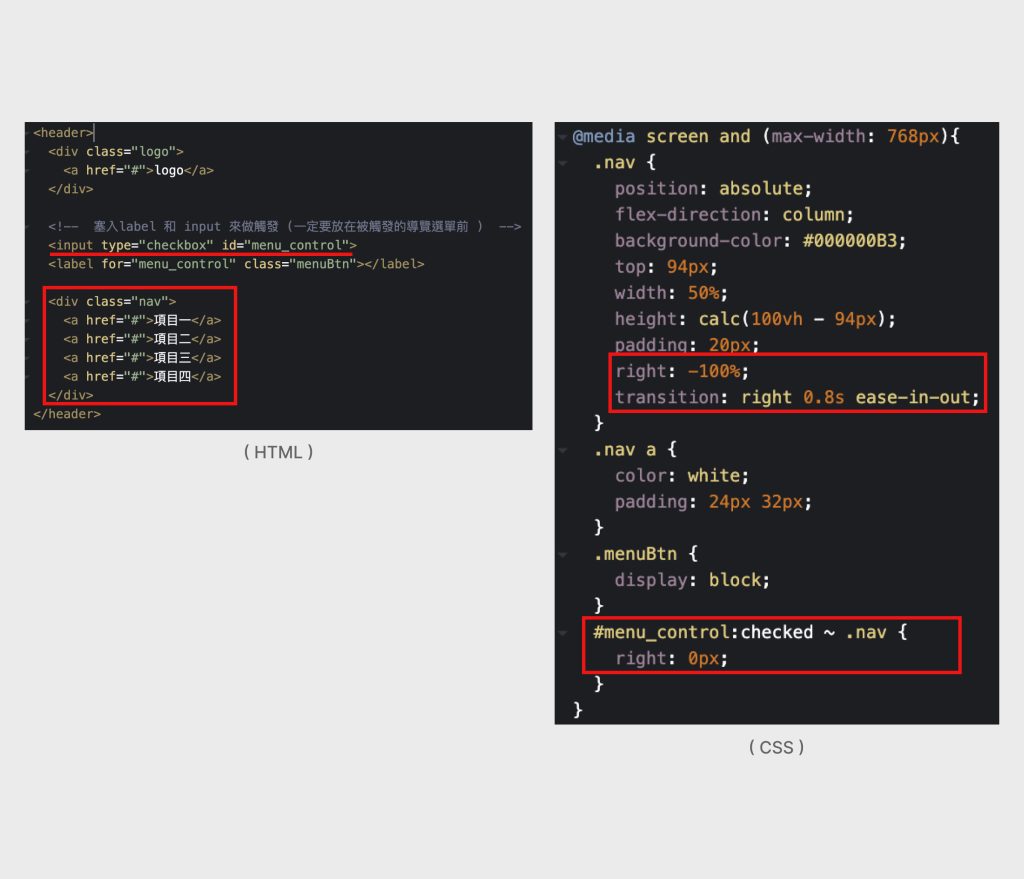
8. 步驟八:移除多餘的 scroll bar
由於在按下 menu 選單前,我們把 nav 導覽項目放到螢幕最右側 ( 即 right: -100% ),所以會導致出現 scroll bar 的問題,所以記得在 body 上加上 overflow: hidden ,這樣就可以把多餘的地方截掉了,也就不會有 scroll bar
切任何版型前,記得所有元素都要加上 box-sizing: border-box; ( 元素整體大小=元素+padding+border )
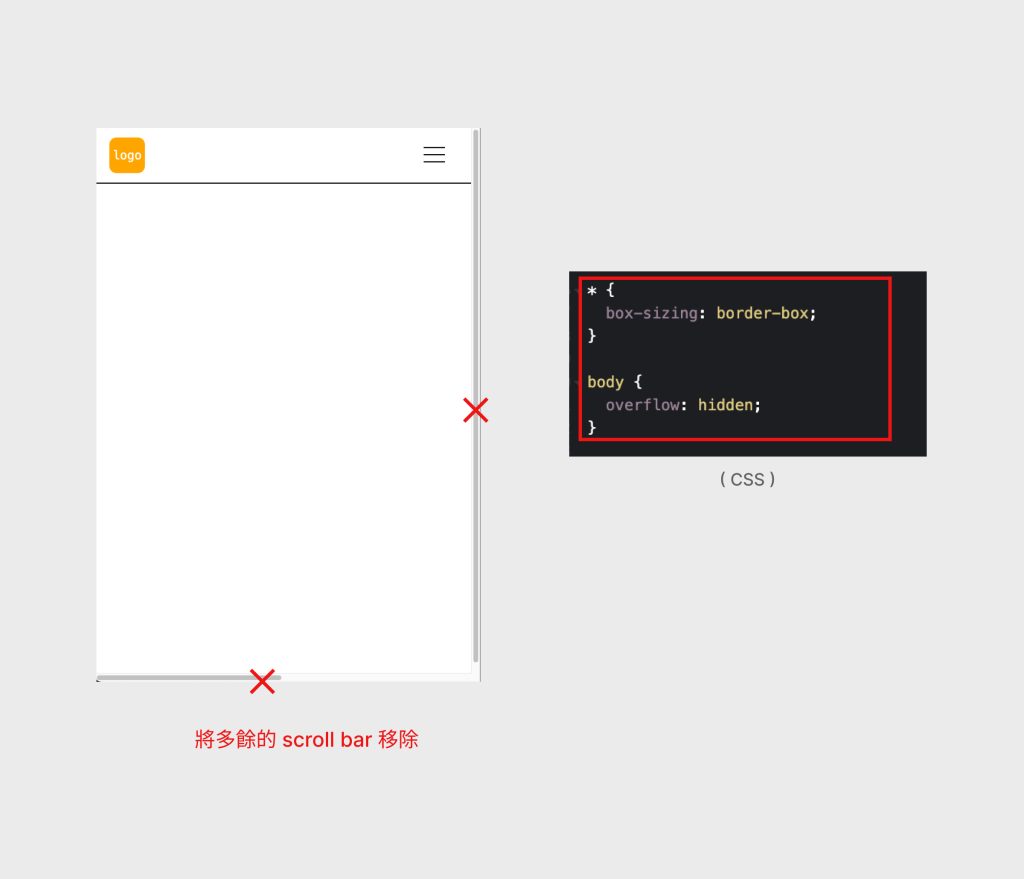
以上,就完成囉!
來看看成品如何
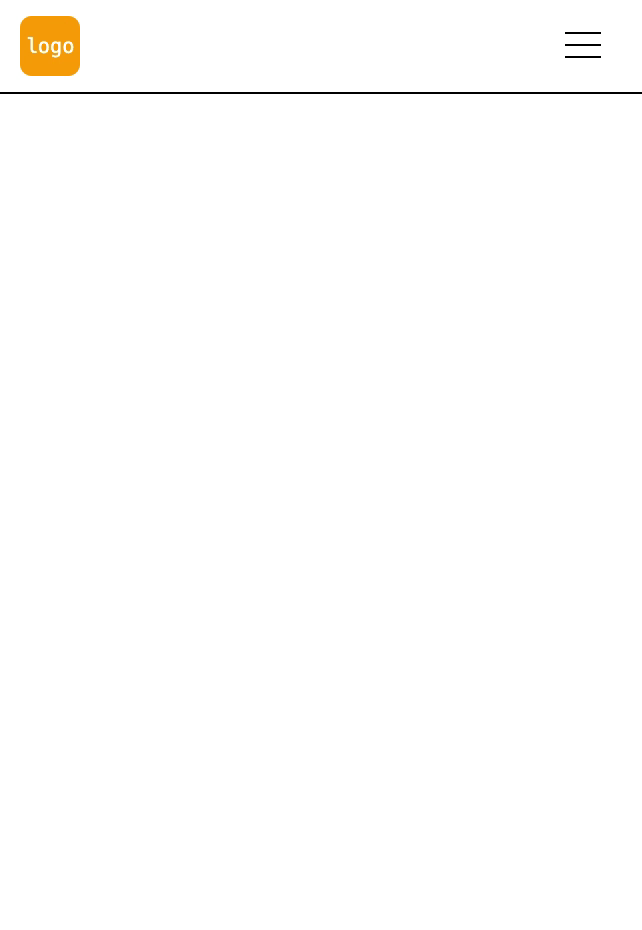
也附上 codepen:

我的menu是用下拉式的, 但用成以上的code後螢幕小於768, menu全出不來
您好,
請問可以貼上你的codepen或是程式碼嗎?我看一下
你有mail嗎? 我把merge前後都給你
OK
bady55358yw@gmail.com
哇, 作者也太神了, 請求協助的事情是秒回, 順利解決, 感謝了
哈!不會,剛好那時有空